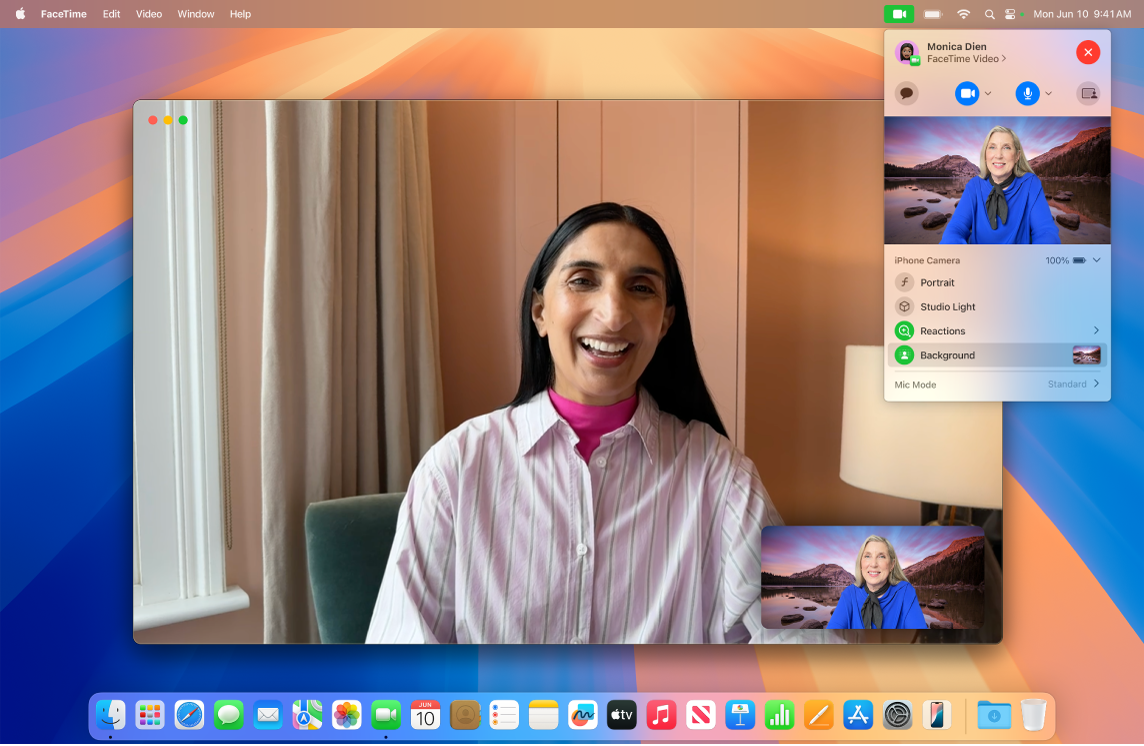iMessage dan FaceTime adalah dua aplikasi komunikasi yang disediakan oleh Apple untuk pengguna Mac. Kedua aplikasi tersebut memungkinkan pengguna berkomunikasi melalui pesan teks dan panggilan suara atau video, menjadikan pengalaman komunikasi lebih nyaman dan efisien. Berikut tutorial tentang cara menggunakan iMessage dan FaceTime di Mac.
Menggunakan iMessage di Mac
Persiapan awal Sebelum Anda mulai menggunakan iMessage di Mac Anda, pastikan Anda masuk ke iMessage dengan ID Apple yang sama dengan yang Anda gunakan di perangkat Apple lainnya, seperti iPhone atau iPad. Untuk melakukannya, buka aplikasi Pesan di Launchpad, atau temukan aplikasi dari Dock.
Daftar ke iMessage Jika ini pertama kalinya Anda menggunakan iMessage di Mac, Anda harus masuk dengan ID Apple Anda. Cukup masukkan ID Apple dan kata sandi yang sama dengan yang Anda gunakan di perangkat Apple lainnya.
Kirim pesan Setelah login, klik ikon Pesan Baru di pojok kiri atas. Anda dapat memasukkan nomor telepon atau alamat email orang lain. Kemudian, masukkan pesan yang ingin Anda kirim. Pesan Anda akan muncul dengan warna biru, menandakan pesan itu dikirim melalui iMessage. Anda juga dapat menambahkan gambar, video, atau file lainnya dengan mengklik ikon lampiran di bawah pesan.
Menerima pesan Saat seseorang mengirimi Anda pesan melalui iMessage, pesan itu akan langsung muncul di aplikasi Pesan. Anda dapat membalas pesan, mengirim emoji, atau membalas pesan masuk dengan reaksi berbeda-beda.
Gunakan FaceTime di Mac
Persiapan awal Pastikan Anda masuk ke FaceTime menggunakan ID Apple yang sama dengan perangkat Anda yang lain. Buka Landasan Peluncuran Waktu Wajah aplikasi, atau temukan aplikasi dari Dock.
Lakukan panggilan Di aplikasi FaceTime, Anda akan melihat kotak pencarian untuk memasukkan nomor telepon atau alamat email orang yang ingin Anda hubungi. Kemudian pilih apakah Anda ingin melakukan panggilan suara atau panggilan video, klik ikon telepon untuk melakukan panggilan suara atau klik ikon kamera untuk melakukan panggilan video.
Jawab panggilannya Jika seseorang menelepon Anda melalui FaceTime, Anda akan menerima pemberitahuan. Klik Terima untuk menjawab panggilan. Anda dapat memilih untuk menggunakan video atau audio saja.
Fungsi lainnya FaceTime juga memungkinkan Anda mengundang banyak orang ke dalam panggilan video atau suara selama panggilan berlangsung. Cukup ketuk ikon Tambah di bagian atas layar selama panggilan dan masukkan kontak yang ingin Anda undang.
Dengan mengikuti tutorial ini, Anda dapat dengan mudah menggunakan iMessage dan FaceTime untuk berkomunikasi melalui pesan teks atau panggilan video di Mac Anda.